PotPlayer播放器使用自定义配色设置的方法
时间:2024-02-05 13:19:28作者:极光下载站人气:108
很多小伙伴在选择电脑中的播放器时都会将PotPlayer播放器作为首选,因为在PotPlayer播放器中,我们可以使用各种工具来对视频以及音频文件进行调整,我们还可以对播放器进行各种个性化设置,例如更改播放器的主题颜色。再PotPlayer播放器中,我们只需要进入参数选项页面,然后在进阶皮肤设置页面中找到配色设置选项,将该选项更改为“自定义配色”,接着打开自定义配色选项,最后在弹框中拖动滑块进行颜色调节即可。有的小伙伴可能不清楚具体的操作方法,接下来小编就来和大家分享一下PotPlayer播放器使用自定义配色设置的方法。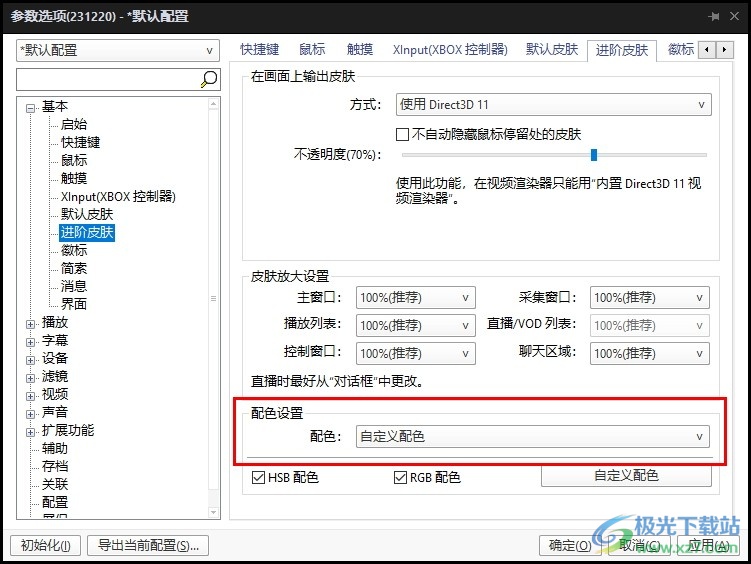
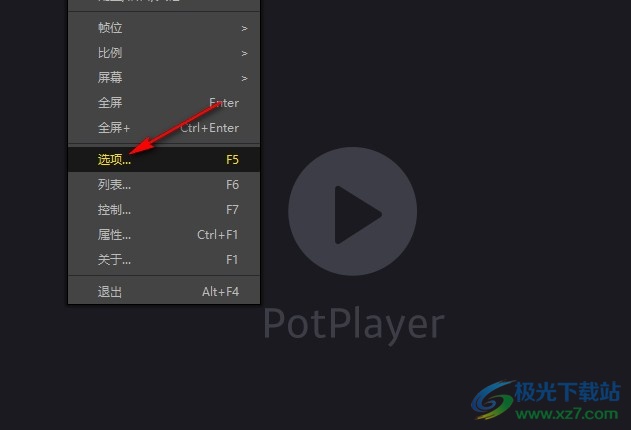
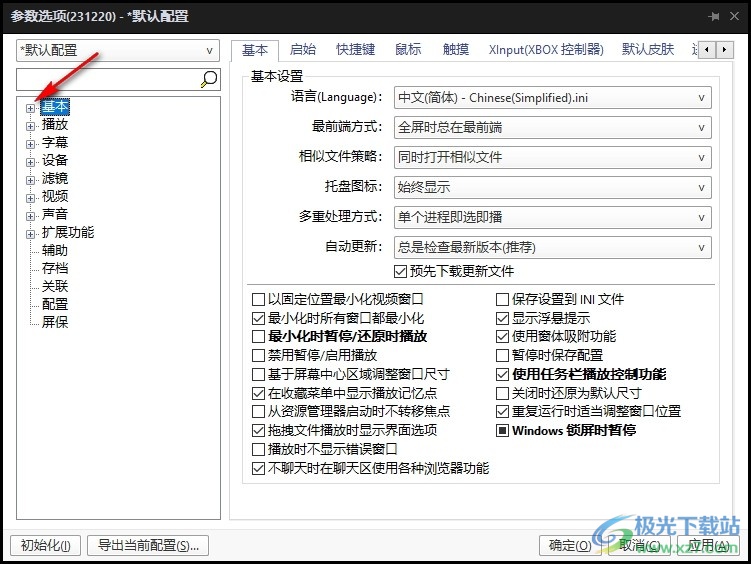
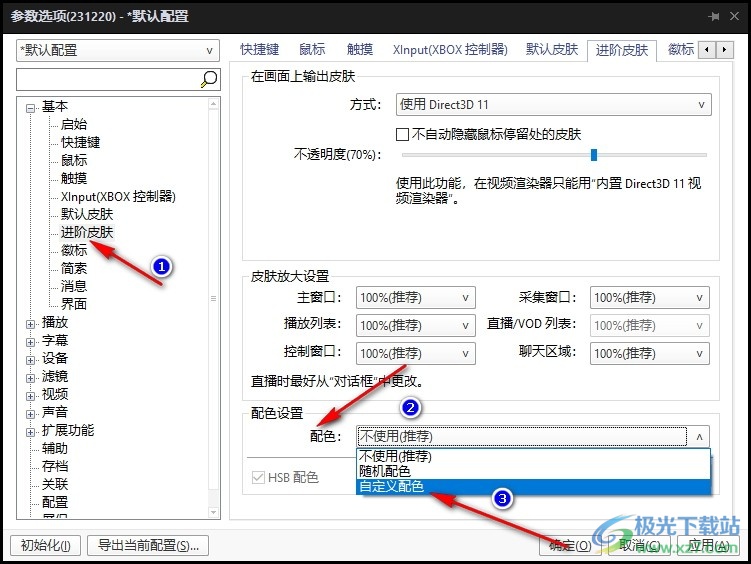
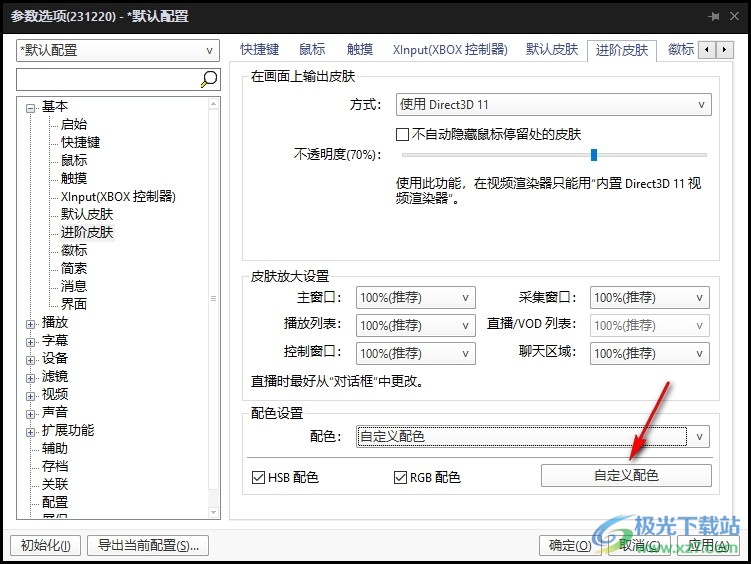
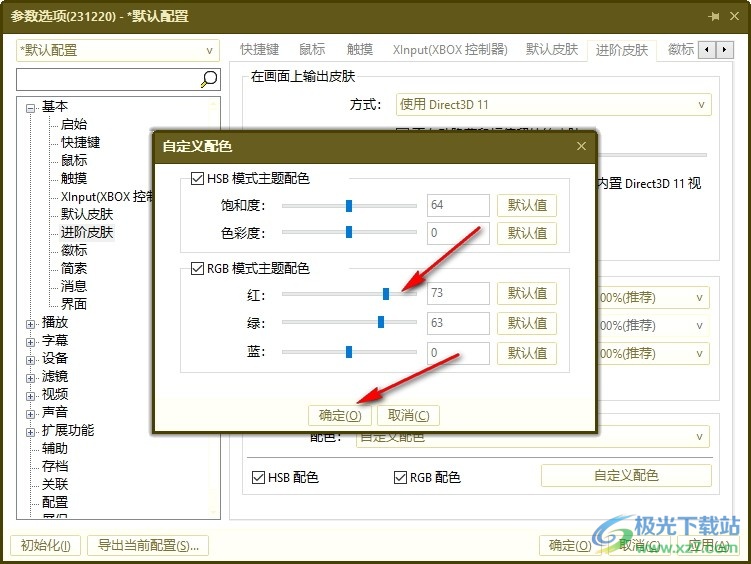
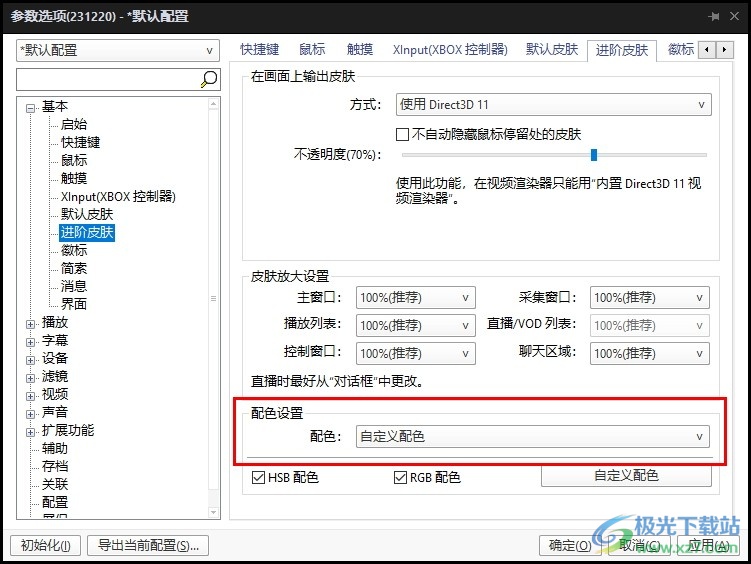
方法步骤
1、第一步,我们先在电脑中点击打开PotPlayer播放器,然后在播放器页面中右键单击打开“选项”
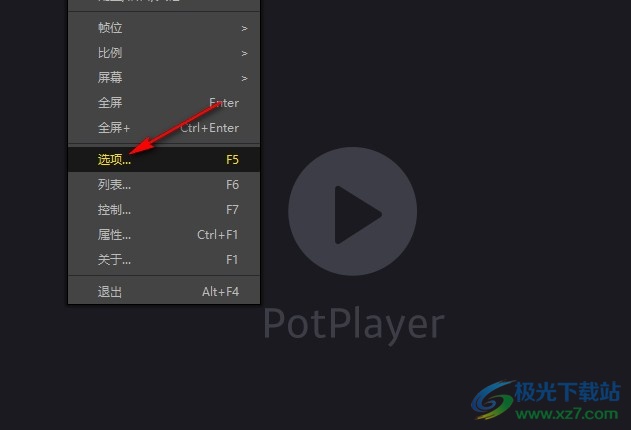
2、第二步,进入PotPlayer播放器的参数选项页面之后,我们在该页面中点击打开“基本”设置左侧的“+”图标
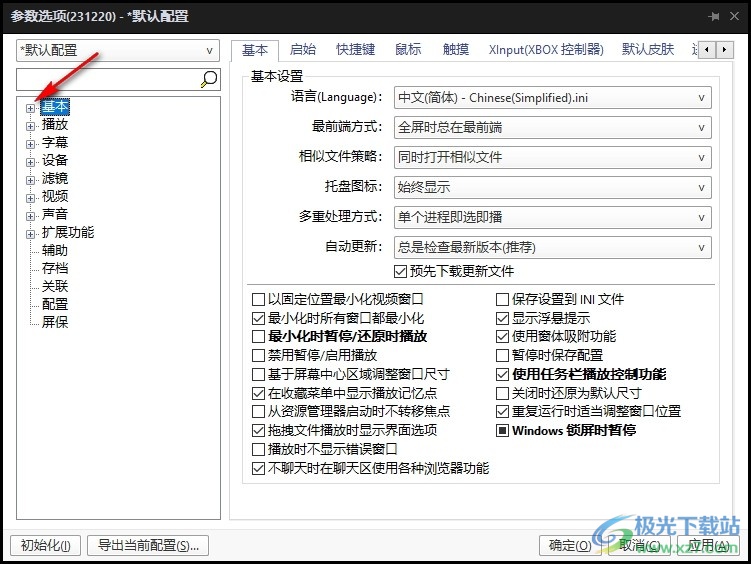
3、第三步,打开“+”图标之后,我们在菜单列表中点击打开“进阶皮肤”选项,再在右侧页面中点击打开“配色”选项,接着在下拉列表中选择“自定义配色”选项
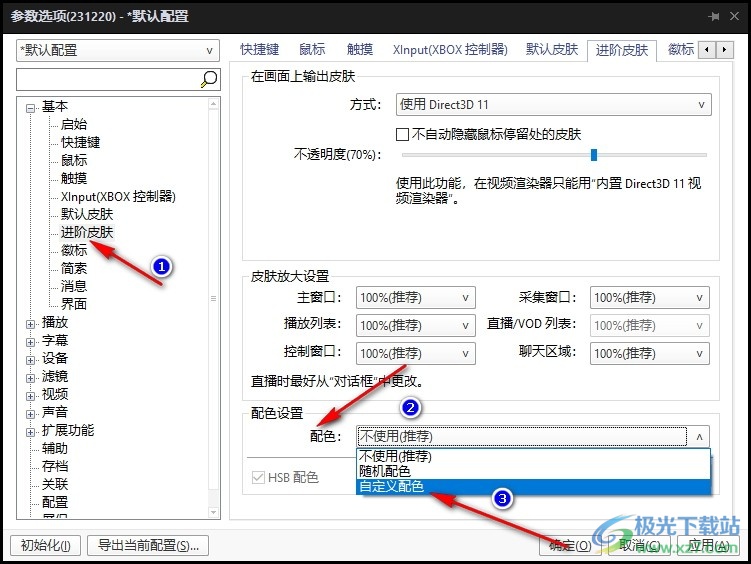
4、第四步,将“配色”设置为自定义配色之后,我们点击打开配色设置下的“自定义配色”选项
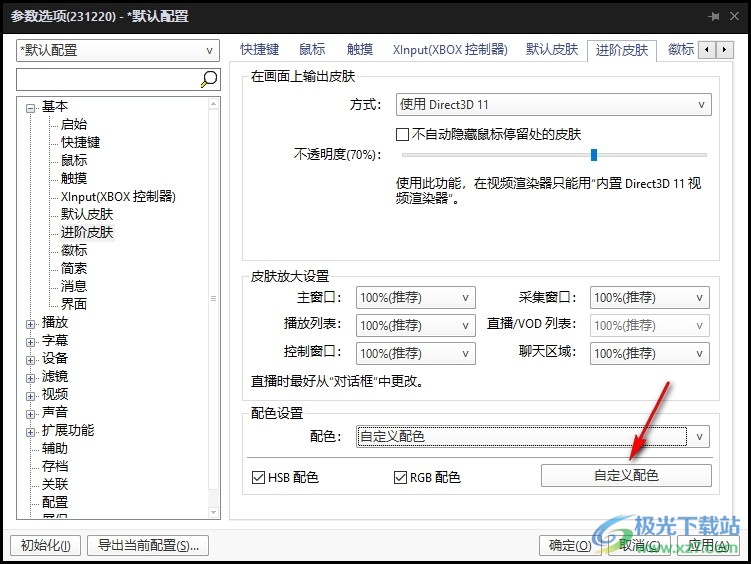
5、第五步,点击“自定义配色”选项之后,我们在弹框中拖动滑块进行颜色调节,调到自己需要的颜色之后点击“确定”选项即可
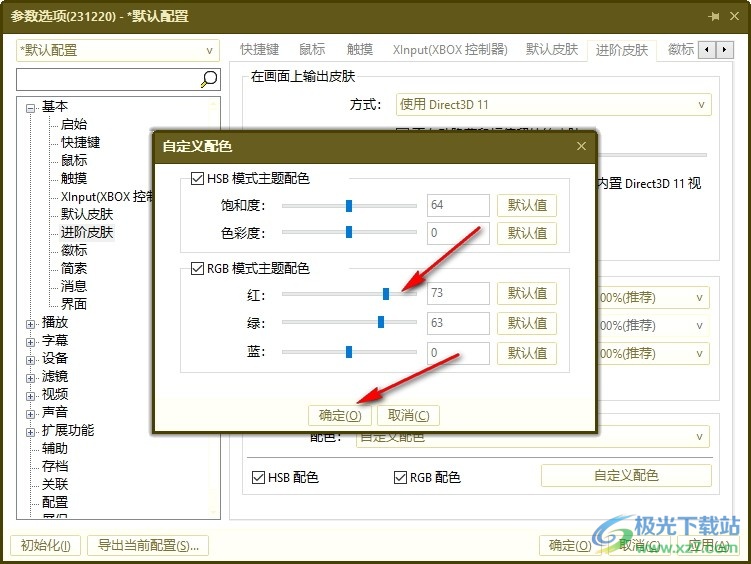
以上就是小编整理总结出的关于PotPlayer播放器使用自定义配色设置的方法,我们进入PotPlayer播放器的参数选项页面,然后在“基本”的列表中打开“进阶皮肤”设置,接着将配色设置更改为“自定义配色”,最后打开自定义配色选项,完成配色设置,再点击确定选项即可,感兴趣的小伙伴快去试试吧。

大小:37.2 MB版本:1.7.22259.0环境:WinAll, WinXP, Win7, Win10
- 进入下载
标签PotPlayer播放器使用自定义配色设置,PotPlayer播放器
相关推荐
相关下载
热门阅览
- 1百度网盘分享密码暴力破解方法,怎么破解百度网盘加密链接
- 2keyshot6破解安装步骤-keyshot6破解安装教程
- 3apktool手机版使用教程-apktool使用方法
- 4mac版steam怎么设置中文 steam mac版设置中文教程
- 5抖音推荐怎么设置页面?抖音推荐界面重新设置教程
- 6电脑怎么开启VT 如何开启VT的详细教程!
- 7掌上英雄联盟怎么注销账号?掌上英雄联盟怎么退出登录
- 8rar文件怎么打开?如何打开rar格式文件
- 9掌上wegame怎么查别人战绩?掌上wegame怎么看别人英雄联盟战绩
- 10qq邮箱格式怎么写?qq邮箱格式是什么样的以及注册英文邮箱的方法
- 11怎么安装会声会影x7?会声会影x7安装教程
- 12Word文档中轻松实现两行对齐?word文档两行文字怎么对齐?
网友评论